
Ustawianie paginacji oraz znaków końca wiersza i końca strony w Pages na Macu
Możesz używać formatowania, aby kontrolować przepływ tekstu na stronie.
Łamanie wiersza: Użyj znaku końca wiersza (zwanego także miękkim znakiem końca wiersza), aby rozpocząć nowy wiersz bez rozpoczynania nowego akapitu.
Łamanie strony: Użyj znaku końca strony (tylko w dokumencie edytora tekstu), aby przenieść wiersz tekstu na górę następnej strony lub aby zacząć pisać na nowej stronie.
Możesz także uniemożliwiać pojawianie się pojedynczych wierszy tekstu na dole lub na górze strony (są to tak zwane wdowy i sieroty).
Wymuszanie przejścia do następnego wiersza lub następnej strony
Kliknij w miejsce, gdzie ma zostać wstawiony znak końca.
Wykonaj jedną z następujących czynności:
Koniec wiersza: Kliknij w
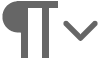 na pasku narzędzi, a następnie wybierz Znak końca wiersza. Możesz także wybrać polecenie menu Wstaw > Znak końca wiersza.
na pasku narzędzi, a następnie wybierz Znak końca wiersza. Możesz także wybrać polecenie menu Wstaw > Znak końca wiersza.Koniec strony: Kliknij w
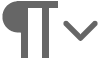 na pasku narzędzi, a następnie wybierz Znak końca strony. Możesz także wybrać Wstaw > Znak końca strony.
na pasku narzędzi, a następnie wybierz Znak końca strony. Możesz także wybrać Wstaw > Znak końca strony.
Wstawiany przez Pages znak końca wiersza lub końca strony to służący do formatowania tekstu znak niewidoczny. Możesz włączyć wyświetlanie znaków niewidocznych w dokumencie, aby widzieć, gdzie zastosowane zostało formatowanie specjalne.
Uniemożliwianie pojawiania się pojedynczych wierszy tekstu na górze lub na dole strony
Możesz uniemożliwić pozostawianie samotnego pierwszego wiersza akapitu na dole strony (tzw. wdowy) lub samotnego ostatniego wiersza akapitu na górze strony (tzw. sieroty).
Kliknij w akapit, w którym chcesz zablokować pojawianie się pojedynczego wiersza tekstu.
Kliknij w przycisk Więcej, znajdujący się na górze paska bocznego Format
 .
.Zaznacz pole wyboru obok etykiety Unikaj wdów i sierot.
Ustawianie sposobu łamania akapitów między stronami
Pages może automatycznie korygować łamanie akapitów między stronami dokumentu. Można na przykład wskazać, że nagłówek i następujący po nim akapit mają zawsze znajdować się na tej samej stronie.
Zaznacz akapity, w których chcesz zastosować ustawienia.
Kliknij w przycisk Więcej, znajdujący się na górze paska bocznego Format
 .
.Zaznacz odpowiednie pola wyboru w części Podział na strony i łamanie:
Utrzymuj wiersze na tej samej stronie: Utrzymuje wszystkie wiersze akapitu na tej samej stronie.
Z następnym akapitem: Utrzymuje akapit na tej samej stronie, na której znajduje się kolejny akapit.
Początek akapitu na nowej stronie: Przenosi akapit na początek następnej strony.
Unikaj wdów i sierot: Uniemożliwia pozostawianie na stronie pojedynczego pierwszego lub ostatniego wiersza akapitu.
Usuwanie znaku formatowania
Kliknij po prawej stronie znaku formatowania, a następnie naciśnij Delete na klawiaturze.
Możesz włączyć wyświetlanie znaków niewidocznych w dokumencie, aby widzieć, gdzie zastosowane zostało formatowanie specjalne.